Come disabilitare il pulsante destro del mouse la funzione sul PC

a Destra clic è un’opzione che permette all’utente di vedere la proprietà, ottenere a diverse alternative e rinominare, copiare o cancellare un record specifico o una cartella. Di tanto in tanto, è possibile evitare di apportare modifiche a file o cartelle e disabilitare la funzione di clic destro solo per il PC. Per le persone che utilizzano Windows XP come sistema operativo, questo dovrebbe essere possibile per arrivare al registro di Windows XP e utilizzando un editor del registro di sistema. Dopo aver apportato le modifiche necessarie alle opzioni di Explorer, il computer verrà riavviato automaticamente per implementare queste modifiche.

La connessione di un mouse a un computer è fondamentale per garantire l’accessibilità alle funzionalità del computer. Il touchpad viene utilizzato sui laptop per eseguire le funzioni di un mouse. Tasto destro del mouse è indicato anche come il menu contestuale che viene visualizzato al clic.
COME DISABILITARE LA FUNZIONE DI CLIC DESTRO SUL PC
PERCHÉ DISABILITARE LA FUNZIONE DI CLIC DESTRO SUL PC?
Disabilitare la funzione di clic destro su PC è particolarmente utile se si dispone di un PC condiviso e la necessità di mantenere diversi utenti di cambiare l’aspetto del PC o le impostazioni. Questo incorpora le impostazioni di visualizzazione, cambiando l’aspetto di icone o cartelle, e cambiare i temi del PC.
UTILIZZO DI SHELLEXVIEW
ShellExView è un’applicazione di terze parti che consente all’utente di disabilitare le estensioni non necessarie dal menu contestuale. Il programma è veloce e conveniente per rimuovere le estensioni su Explorer. L’applicazione ha caratteristiche che rimuovono le caratteristiche di estensione dal tasto destro del mouse.
PASSO 1: Scarica l’applicazione ShellExView. Il download una volta installato richiederà di selezionare il tipo di file.
PASSO 2: Avviare l’applicazione e selezionare le opzioni necessarie per eliminare: Intel e NVIDIA.
PASSO 3: Intel ha due estensioni nel menu contestuale che includono le opzioni grafiche e le proprietà grafiche. Disabilitare le voci indicano TheDektopContextMenu Classe.
(Foglio di proprietà). Entrambi appariranno sul menu di visualizzazione dell’applicazione
PASSO 4: I driver grafici NVIDIA forniscono la grafica sulle estensioni sul tasto destro del mouse. Sull’applicazione, il menu display disabilita l’opzione NVIDIA CPL Estensione del menu contestuale. La grafica del display sarà disabilitata.
PUNTO 5: Le funzionalità AMD sono responsabili dei trasferimenti di directory, ad esempio le opzioni Seleziona e apri. Per disabilitare la funzione fare clic sull’opzione indicata classe SimpleShlExt. L’opzione si trova nel menu di visualizzazione.
Riavviare il computer. Questo metodo è consigliabile in quanto le funzionalità non vengono eliminate in modo permanente. Per recuperarli clicca sull’app e riattivare le applicazioni disabilitate.
Molte applicazioni di terze parti possono essere utilizzate per eseguire queste operazioni. L’utente può scegliere le applicazioni più convenienti.
UTILIZZANDO KID KEY LOCK
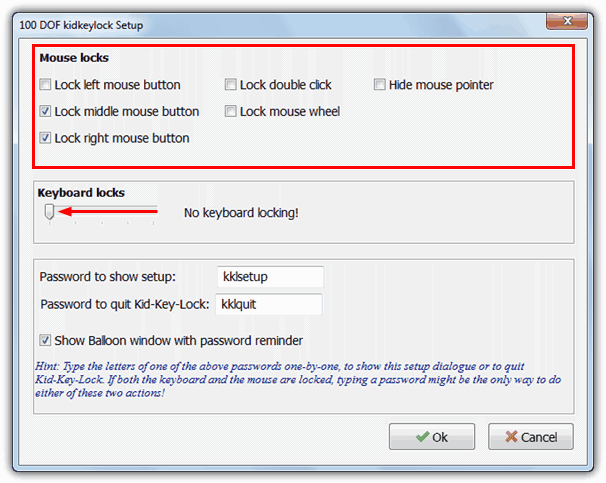
È possibile disattivare la funzione di clic destro sul PC semplicemente aprendo il programma e spuntare le caselle che si desidera disattivare. Quindi, premere il pulsante OK per applicare le modifiche.
UTILIZZO DI UNO SCRIPT AutoHotkey
AutoHotKey viene utilizzato per creare script e macro e può automatizzare diverse attività in Windows. AutoHotKey può essere utilizzato per disabilitare la funzionalità di clic destro di un mouse con una semplice riga dello script.
RButton:: return
I comandi script disabilitano il pulsante destro del mouse e non gli consentono di fare nulla. Anche se il tasto destro del mouse è disabilitato, è possibile spostare il tasto destro del mouse in Windows o lasciare lo script.
WRAPPING UP
Tasto destro del mouse funzione è utile per garantire l’accessibilità delle funzioni del computer.
Esistono molti metodi per disabilitare le funzionalità. I metodi sopra discussi possono essere utilizzati per disabilitare la funzione di clic destro sul PC con facilità.
In caso di difficoltà con il dispositivo, controlla la nostra pagina “Come” su come risolvere alcuni di questi problemi.




